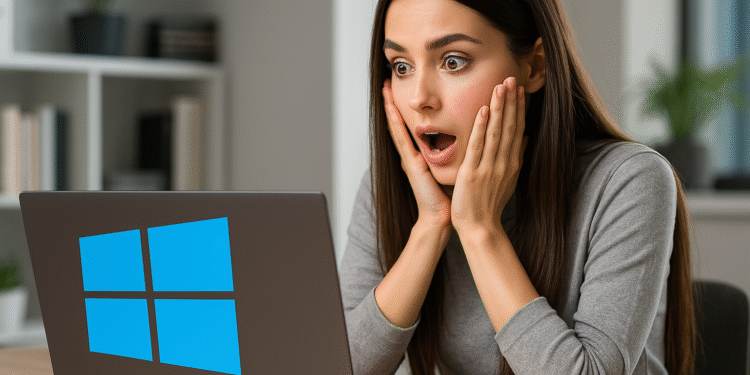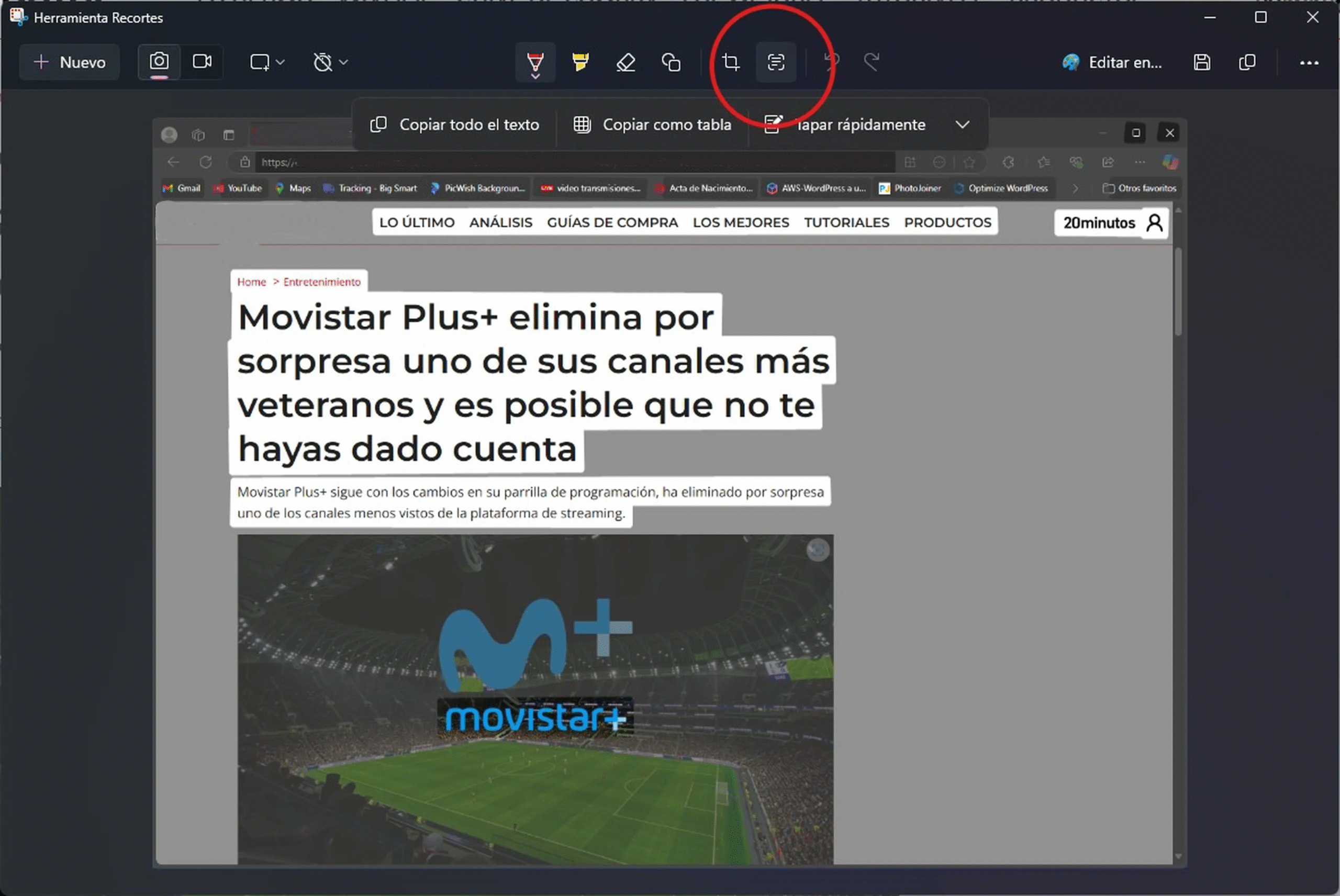Windowsが驚きの隠された機能を発見しました。今すぐ有効化しましょう!🔥
Windows 11は、生産性を向上させ、コンピューターを最大限に活用できるように設計された、非常に優れた機能🔥が満載のオペレーティングシステムです💻。これらの機能の多くはすぐに利用でき、スタートメニューから、または簡単なキーボードショートカットで起動できます。
注目すべきは、Microsoftがリリース以来、よりモダンなインターフェースとクラウドベースのツールや人工知能とのより深い統合を採用してきたことです🤖。しかし、 また、ほとんどの人が知らない多くの隠された機能も隠されています。.
これらの機能の中には、タスクの高速化を目的としたものもあれば、大画面やマルチタスクでのエクスペリエンスを向上させるものもあり、PCでの作業をより快適にするものもあります😊。詳しくはこちらをご覧ください。 有効化方法を説明します、それらがもたらすメリット、そしてなぜ試してみる価値があるのかについて説明します。
今すぐ有効にすべき Windows 11 の隠れた機能 🚀
- マウスホイールで音量を調整します。 音量を微調整するたびに音量メニューを開くのは面倒だと感じていませんか?この機能を使えば、タスクバーのスピーカーアイコンにマウスを合わせてマウスホイールを回すだけで音量を調節できます。それでもうまくいかない場合は、 設定 > Bluetoothとデバイス > マウス オプションを有効にする マウスオーバーで非アクティブなウィンドウをスクロールする.

- 神モード: Windowsの設定メニューで特定のオプションが見つからない場合は、「神モードデスクトップに新しいフォルダを作成し、次のコードで名前を変更するだけです。 ゴッドモード。{ED7BA470-8E54-465E-825C-99712043E01C}。 これにより、カテゴリー別に整理された200以上の高度なシステムオプションに直接アクセスできるようになります✨。あらゆる機能をすぐに使いこなしたい方に最適です。

- Snipping Tool の OCR: Snipping Toolアプリの新バージョンにはテキスト認識機能が組み込まれているため、画像からテキストをコピーするのにサードパーティ製アプリは必要ありません📷。ツールを開いてスクリーンショットを撮ると、テキストを直接抽出できるオプションが表示されます。非常に正確に機能し、特に学生やオフィスワーカーにとって便利です。

- マウスを振るだけですべてのウィンドウを最小化します。 この機能は以前のバージョンのWindowsから引き継がれ、現在は ウィンドウのタイトルバーを振るたくさんのウィンドウを開いている場合、そのうちの1つだけに集中したいときは、そのウィンドウの上部にあるバーをクリックして左右に素早く動かしてください。他のウィンドウはすべて瞬時に最小化されます😎。この機能を有効にするには、 設定 > システム > マルチタスク 対応するオプションを有効にします。

- 非アクティブなウィンドウでのスクロール: 大型モニターや複数のアプリケーションを開いている場合に最適です。非アクティブなウィンドウの内容をスクロールできます。マウスカーソルをそのウィンドウ上に移動して、マウスホイール🔄を操作してください。動作確認は、 設定 > Bluetoothとデバイス > マウス.

- スタート メニューから数学演算を解きます。 見落とされがちな小さな機能ですが、スタートメニューから直接簡単な計算を実行できます。「87*23」のような計算式を入力するだけで、Windowsが即座に結果を表示します🤓。電卓を開かずに簡単な計算をするのに最適です。

- システム全体に統合されたスペルチェッカー: Windows 11アカウント 独自のスペルチェッカーを搭載しており、Microsoft Wordに限定されません。 設定 > 時刻と言語 > 入力 そしてオプションを有効にする スペルミスのある単語を強調表示する そして スペルミスを自動的に修正する ✍️。これは、ブラウザやメッセージング アプリなど、入力できるほぼすべてのアプリに当てはまります。
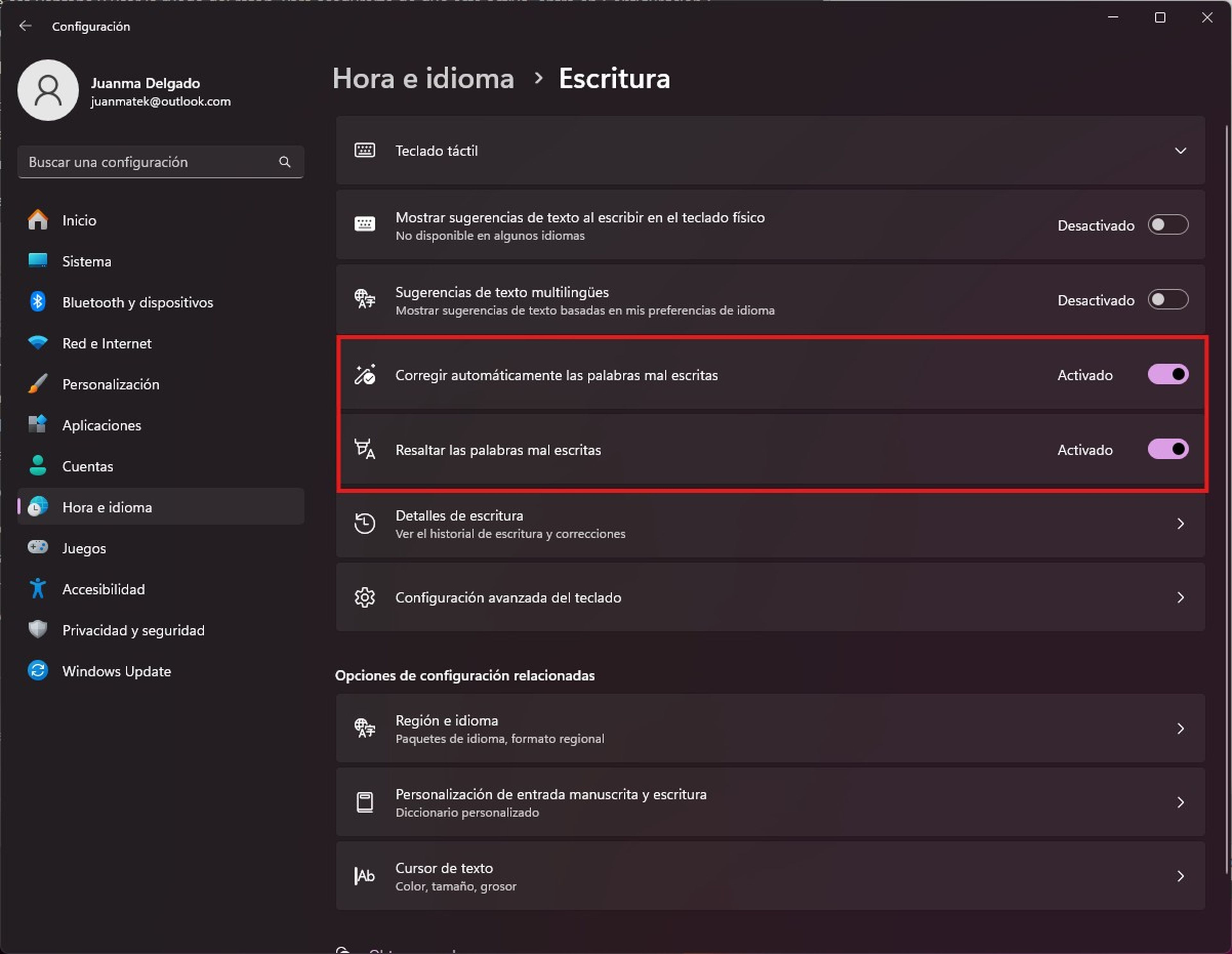
- ナイトモードによるブルーライトブロック: あなたは画面の前で何時間も過ごしていますか? 🌙 モードを有効にする ナイトライトは目の疲れを軽減します。画面の色調を暖色系に変更し、特に夜間の視認性を高めます。 設定 > システム > ディスプレイ > ナイトライト.

- 検索機能の改善: デフォルト、 ウィンドウズ 11はドキュメントや画像などの基本フォルダのみを検索しますが、ファイルを別の場所に保存する場合は、インデックスを変更する必要があります。 改善された。これは以下から行うことができます。 設定 > プライバシーとセキュリティ > Windows Searchこうすることで、ファイルがどこにあっても、より早く見つけることができます🔍。

- スクリーンショットに枠線を追加します。 複数のスクリーンショットを共有したり整理したりする場合、境界線を追加すると視覚的に区別しやすくなります。この機能は、 スニッピング > 設定 オプションをチェックしてください 各スクリーンショットに枠線を追加する枠線の色と太さを選べます!🎨

忘れないでください Windows 11 は、見た目よりもはるかに強力でカスタマイズ可能なように設計されています。 🚀。多くの機能は目に見えないところに隠れていますが、それらを探索することで、あなたの体験に大きな違いをもたらすことができます。😊
最も興味深いのは マイクロソフトは絶えず新しいアップデートをリリースしているそれらの多くは、ツールの機能を強化したり、隠れたデフォルト機能を有効にしたりします。ですから、毎日パソコンを使う人なら、これらのちょっとしたコツを一つ一つ知っておくと、Windowsでの作業やナビゲーションがずっと効率的になりますよ!💪
要約すれば, ウィンドウズ 11は単なる見た目のアップデートではありません。仕事のやり方やコンピューターの楽しみ方を一変させる、隠れた機能やスマートツールが満載のシステムです💻✨。クイックボリューム調整🔊から、強力なカスタマイズや生産性向上オプションまで、これらの機能は、よりスムーズで快適、そして効率的な体験を実現するために設計されています。
これらの素晴らしい機能をぜひお試しください。時間の節約に繋がり、日々のタスクがもっと楽になります📅。Microsoftのアップデートにご期待ください。新しいバージョンが登場するたびに、生産性と創造性を最大限に高める驚きの機能がさらに増えるかもしれません🎯🎨。Windows 11をぜひ探索し、試して、最大限に活用してください!🚀✨